チームでプロジェクトを進めていく中で、ToDoが上手く伝わっていなかったり、タスクや期限を忘れてしまうことってありますよね。
チームメンバー全員が管理するという意識はもちろん必要なのですが、チームである以上、互いにフォローしあって情報やタスクを共有して、円滑にプロジェクトを進めていきたいところ。
今回は、そんなチームづくりに役立つプロジェクト管理ツールとして、「タスクワールド(Taskworld)」というサービスをレビューしていきます。
テレワークでチームの生産性を上げたい、メンバーとのコミュニケーション·情報共有を円滑にしたいという方の参考になれば幸いです。
タスクワールド(Taskworld)とは
タスクワールド(Taskworld)公式サイトはこちら
タスクワールド(Taskorld)は、2013年にリリースされたアメリカ発のプロジェクト管理サービスです。
誰でも直感操作が可能なUIデザインが特徴的。
複数名でのタスク管理、チャット、ガントチャート、作業時間のログなども行えるのでチームの作業効率の分析も可能です。
WEB制作などのクリエイティブなビジネスシーンだけでなく、製造業、不動産・建築、医療、教育など、幅広いジャンルで使われています。
タスクワールド(Taskworld)でできること
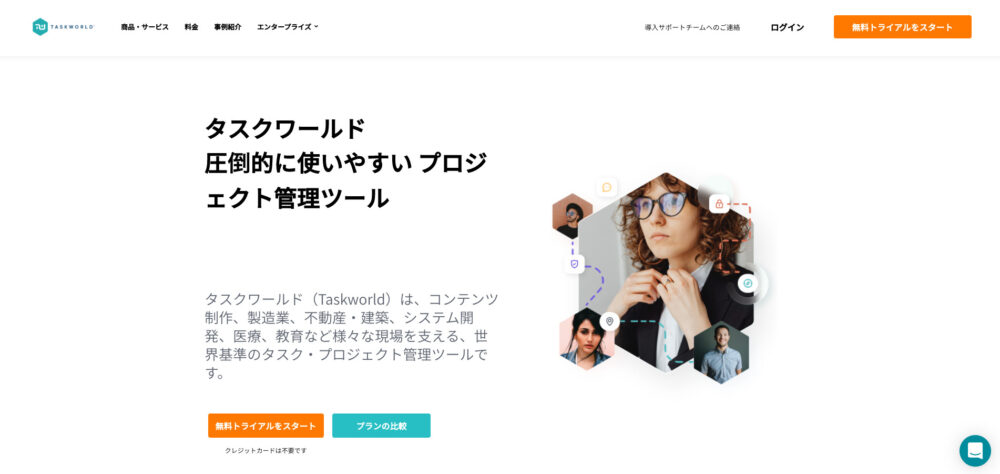
①チームでのタスク管理・共有
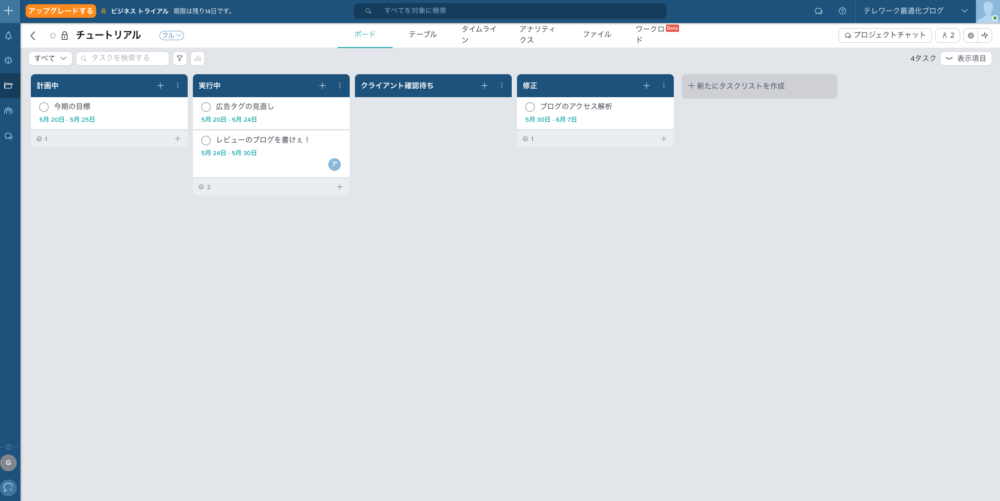
プロジェクトのタスク、タスクの担当者や期限、進捗状況などをリアルタイムでチーム共有することができます。
これによって、タスク漏れや期限遅れなどをチーム全体でフォローしながら進めることができます。
「お願いしたコレって今どうなってる?」
「すみません、失念していました。(え?頼まれた?)」
会話が少なくなりがちだからこそ、起きがちなテレワークあるあるです。
プロジェクト管理ツールを使えば、常にタスクをチーム共有可能、こんなやりとりを防ぐことができます。
②ガントチャート
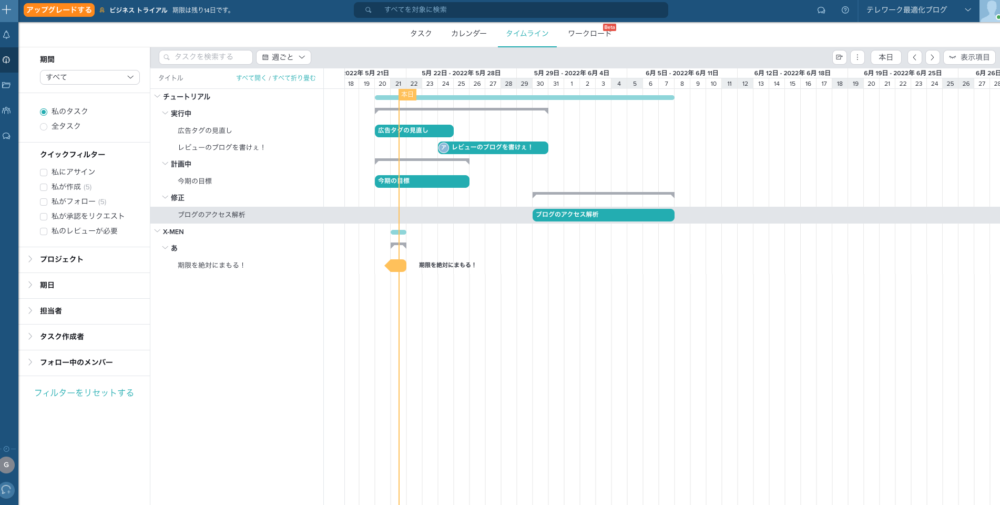
プロジェクトの計画·進捗管理をできるのが「ガントチャート機能」です。
- いつ何のタスクを行うのか
- スケジュールに無理はないか
- 計画通りに進捗しているのか
これらを一覧で見ることができます。
タスクを入力すると、自動的にガントチャート画面に反映されるので、二重入力する必要はありません。ガントチャートを見ながら、いつどの作業をやるべきなのか計画·チーム共有することができます。
③チームチャット
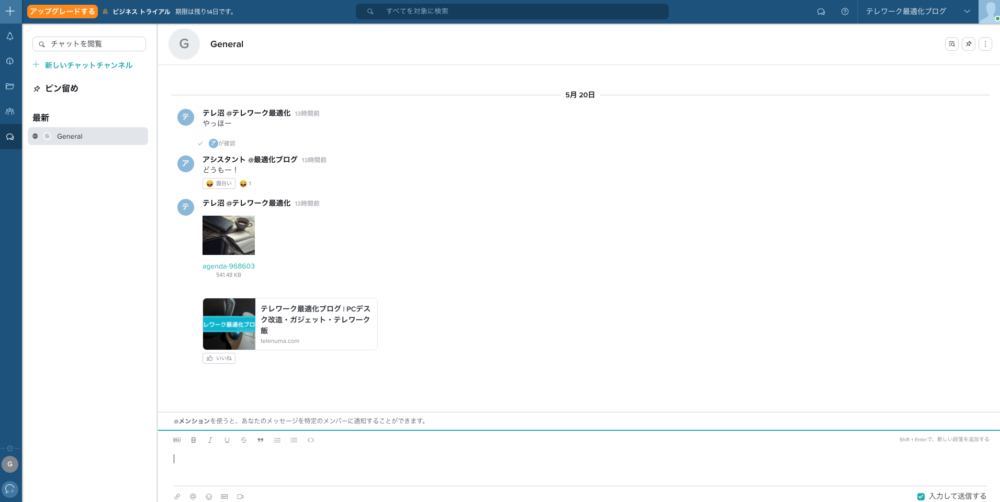
チャット機能を使えば、タスクワールド(Taskworld)の中で、チームメンバーとコミュニケーションを取ることができます。
わざわざSlackやGoogle Chatにブラウザを切り替えるという一手間を減らせるのはありがたいですね。
チャンネル機能を使えば、プロジェクトに関わるメンバーにのみメッセージを送ることも可能です。
④業務の分析
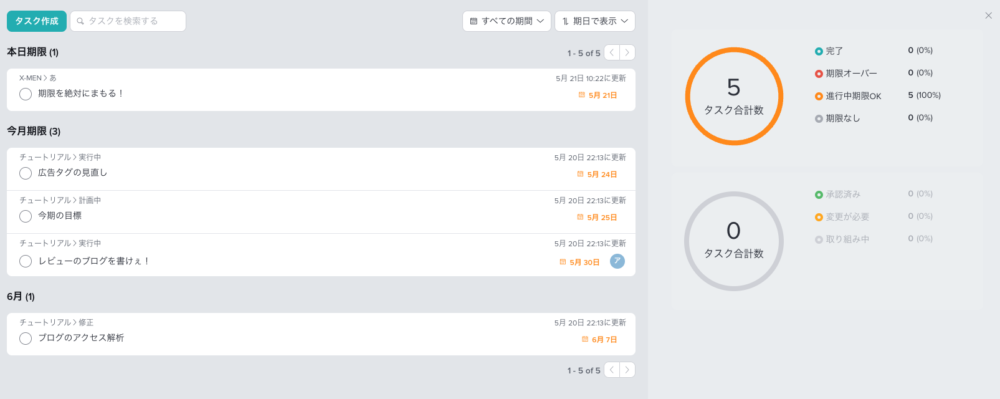
各タスクにかかった時間を記録しておけば、どのようなタスクに時間が取られているのか、プロジェクトにどれだけの人件費がかかったのかなどを把握することができます。
また、イレギュラー発生で時間がかかった、トラブルが発生したといったログをタスク毎に記録することも可能なので、時間がかかったタスクを分析して、今後の改善にも役立てることもできます。
⑤様々な外部ツールとの連携
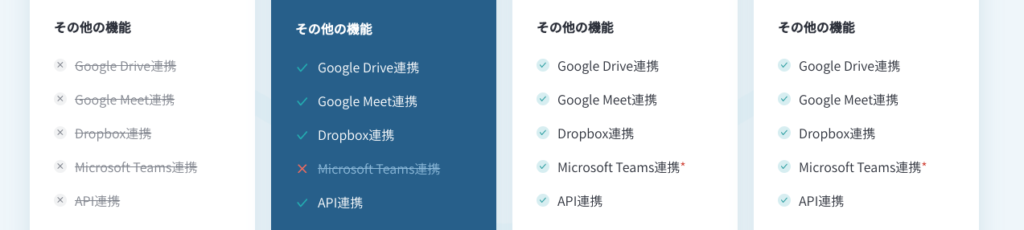
外部のツールを連携させることで、シームレスに作業を行うことができます。
例えば、Google meet・Google Drive・Outlook・Microsoft・Teams・Dropboxなど。
チームでのコミュニケーション・データや情報の共有に活用するツールが連携可能です。
また、同ジャンルツールのTrelloからデータの読み込みも可能なので、Trelloからの乗り換えがしたいという方も移行の手間を最小限にすることができます。
直感操作で簡単!タスクワールド(Taskworld)の使い方
①アカウント作成・ログイン
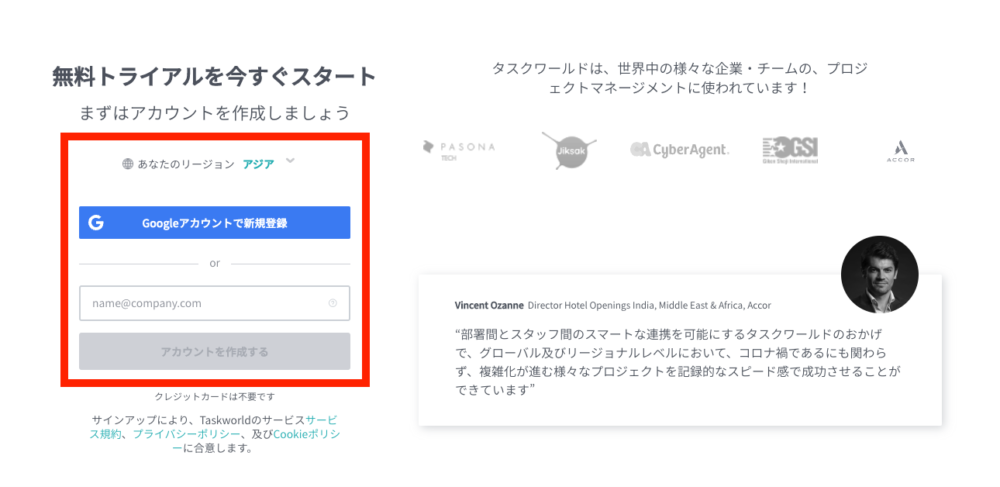
こちらの公式サイトへアクセス。
Googleアカウントで登録、いくつかの質問に答えるだけで開始することができます。
かかった時間は数十秒でした。
ログインが完了するとチュートリアルが立ち上がるので、基本操作はそれで覚えられます。
②プロジェクト・タスクの作成
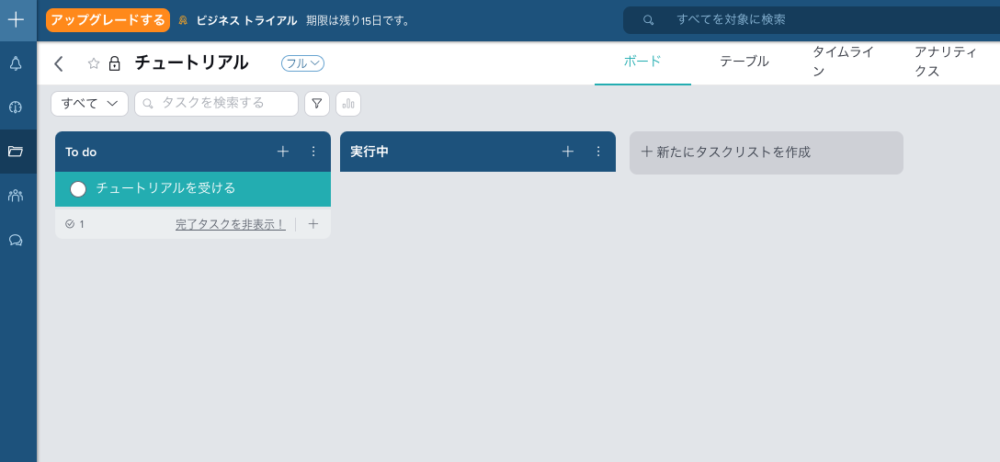
ログインが完了したら「プロジェクト」を立ち上げます。プロジェクト名を決めてメンバーを招待するだけ。
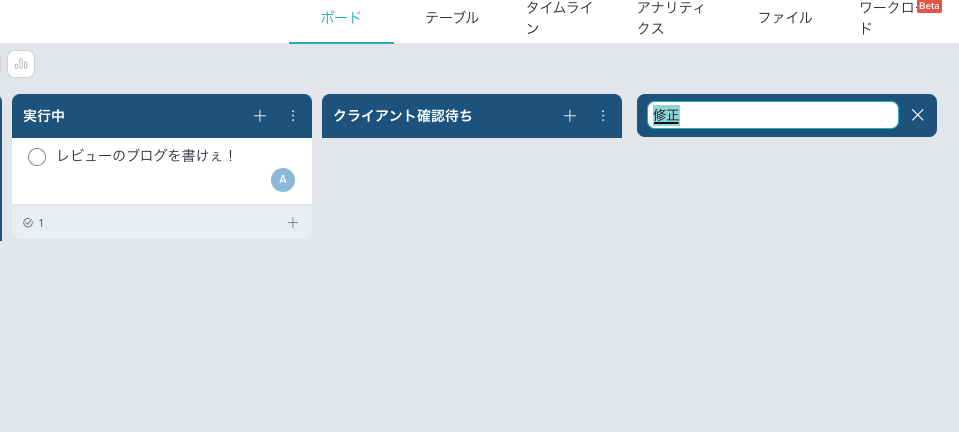
今度はタスクを作る前に「タスクリスト」を作っていきます。タスクリストとは、タスクをカテゴリ分けするための箱のようなものです。作業のジャンルごとでもいいですし、タスクのステージ(計画·実行·チェック·修正·完了など)で分類しても良いのではないでしょうか?タスクリストは名前を入れるだけで完成です。
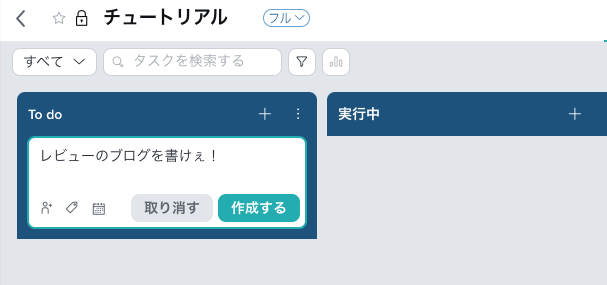
次にタスクを作ります。タスクはタスクリスト横の「+」を押して、タスク名を入力するだけ。
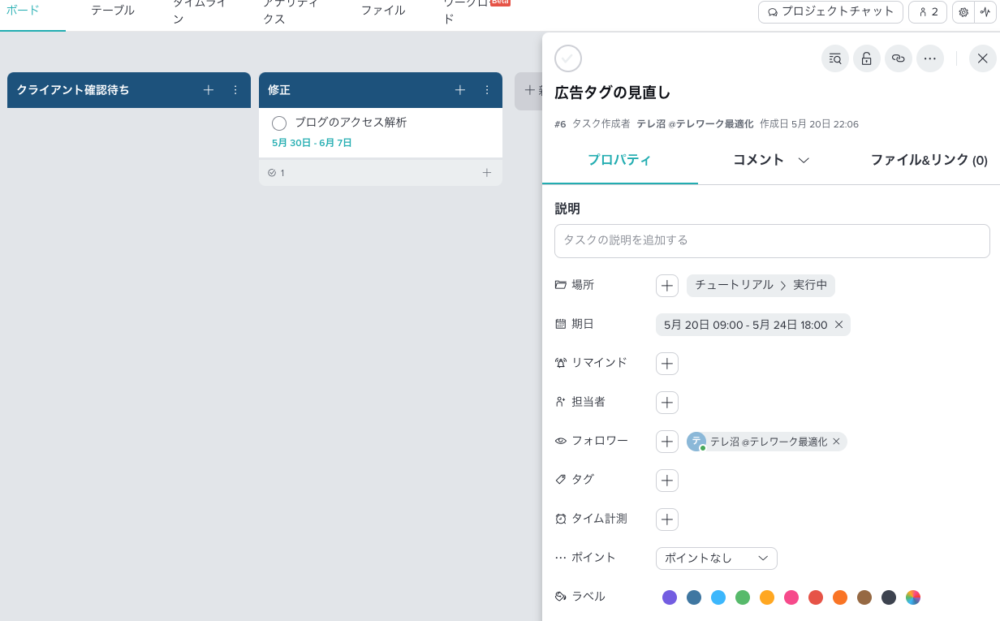
タスク名をクリックすると詳細入力画面が現れますので、担当者や期限などを入力できます。
③ガントチャートの作成
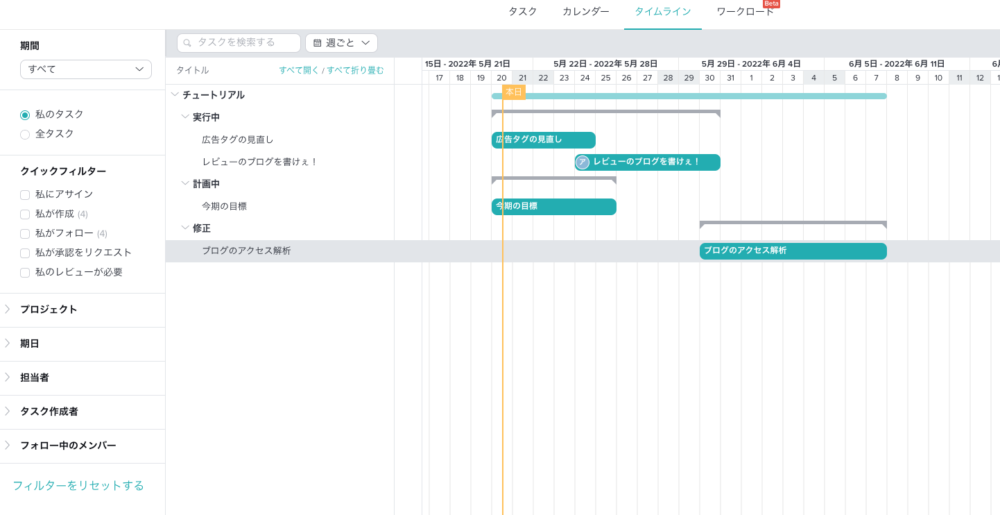
画面左のメーターマーク「オーバービュー」をクリック、「タイムライン」のタブをクリックするとプロジェクト全体のスケジュールを見ることができるガントチャートが現れます。
先ほど入力したタスクが自動で並んでいるので、それを稼働予定のタイミングに動かしていきます。こちらも直感操作で移動、範囲拡張するだけなので、使い方を調べる手間がなくて嬉しいですね。
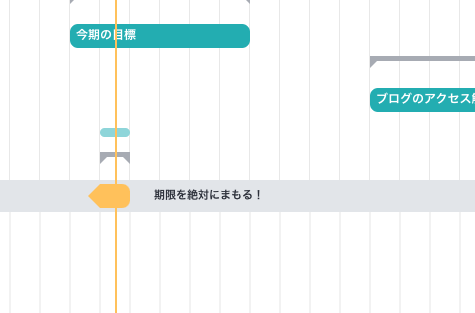
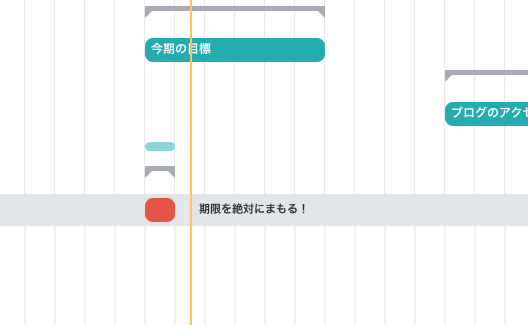
期限を設定しておけば、期限が切れそうなものは黄色、切れたものが赤色になって知らせてくれます。
④タスクの管理・分析
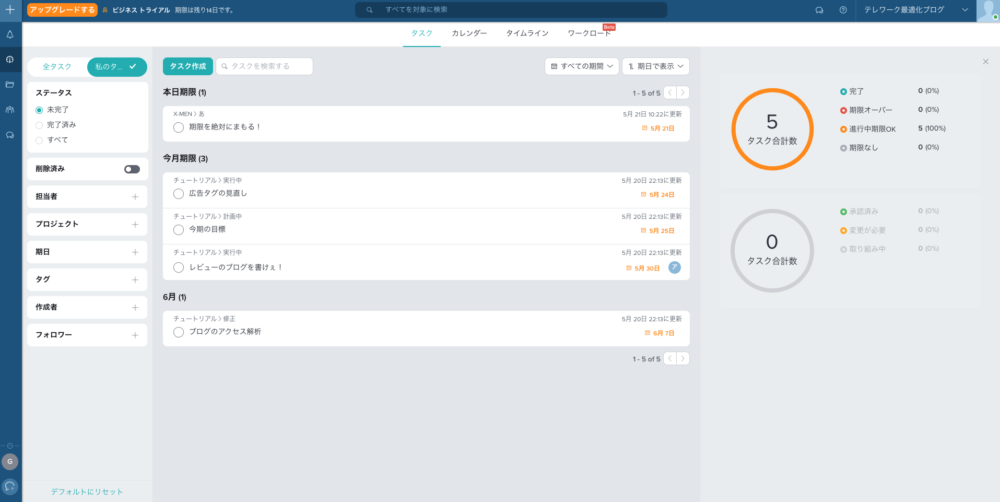
「オーバービュー」画面から「タスク」のタブをクリックすると、プロジェクト全体のタスクを把握することができます。
左側は現在抱えているタスク一覧、右側は「完了・進行中・期限切れ・期限未設定」といったステータスの比率を把握することができます。
⑤チャットルーム
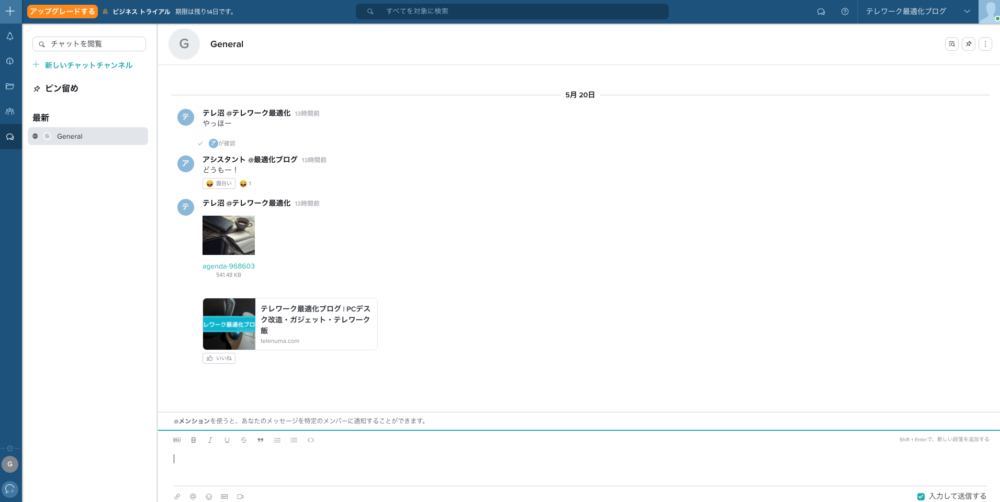
ウインドウ右上の吹き出しマークをクリックすると、チャットルームが開き、チームメンバーとコミュニケーションをすることができます。
プロジェクトごとに「チャンネル(チャットルーム)」を作れば、複数のテーマ、メンバーで話が混乱することも防げます。
この辺りは、Slackを使っている人なら同じような感覚で使えるかと思います。
タスク管理とチャットが同じブラウザタブ内で操作できるのはありがたいですね。
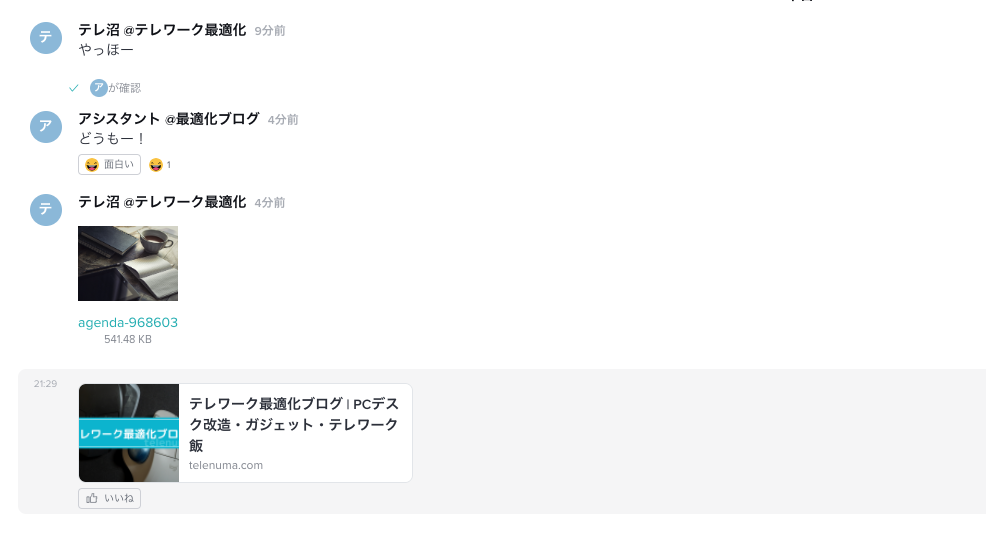
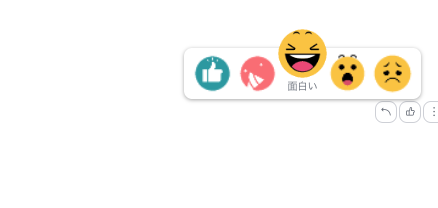
一般的なチャットと同様に、リアクションをしたり、画像やURLを送ったりすることもできます。
初めてタスクワールド(Taskworld)を使ってみた感想
①タスクが一目瞭然でわかりやすい!
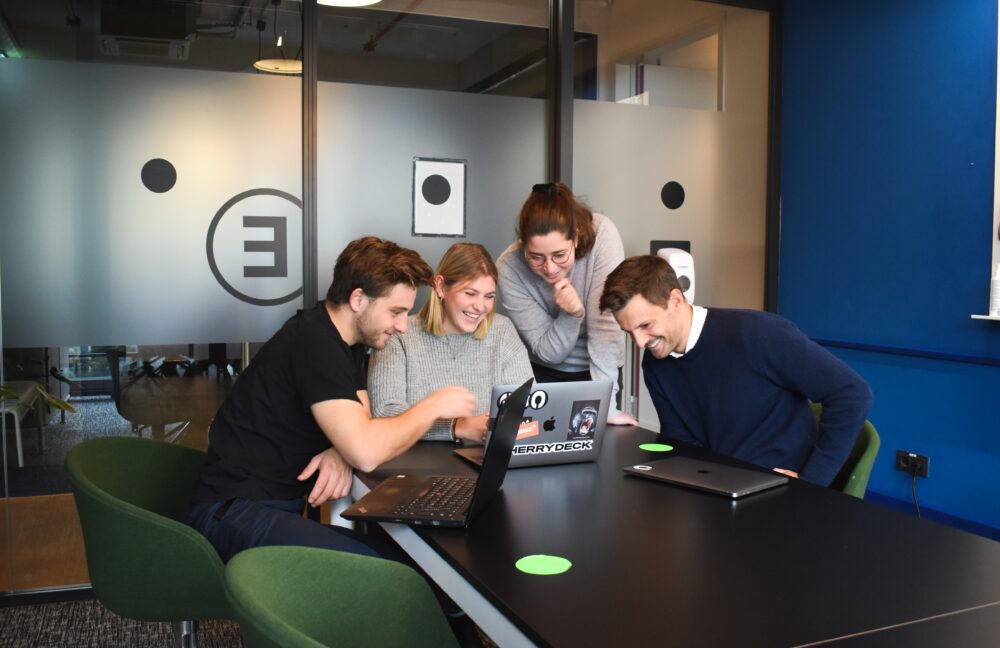
未完了タスクや期限の近いタスクが見える化できるという点は、チームプロジェクトにおいてとても便利です。
また、プロジェクトのスケジュール管理もタスクを入力すればガントチャートにも自動反映されるので、スケジュールとタスクリストを別々に作るという手間も省けます。
タスク管理を個人に任せないことで「コレいつ終わりそう?」「え?そんなの頼まれましたっけ?」なんていうミスコミュニケーションを防げますね。
②直感操作で誰でも使える!
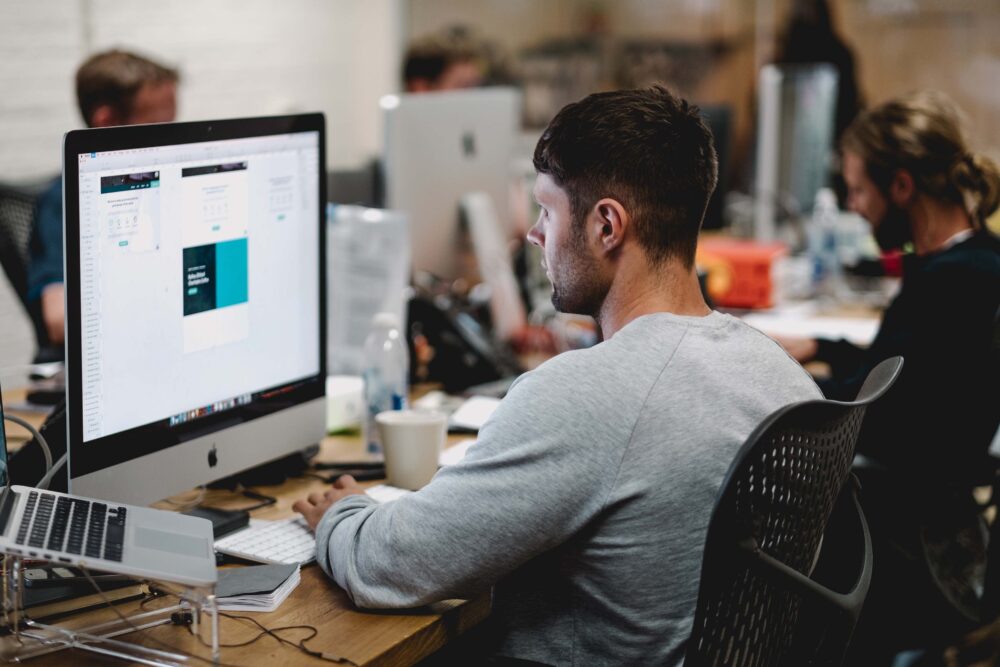
シンプルなUI設計になっているので、こういったツールを初めて使う人でも安心して使えます。
チームで誰かが「めんどくさい」、「わからない」と思ってしまうとこういった管理ツールの活用は破綻するので、使いやすさはとても重要ですね。
困った時は問い合わせ窓口やチュートリアルがあるので、新人さんへの説明の手間も省けます。
③細かい設定ができる分、チームリーダーの手腕が問われる

期限・担当者・作業時間ログ・ガントチャートなど。
様々な設定や機能を使うことが可能なのはとても便利なポイントですが、チームとして「どこまでやるべきなのか」を線引きしないと管理のための仕事になってしまう可能性もあるので要注意です。
できるだけタスクワールド(Taskorld)で一元管理して、他のツールで二重作業が発生しないように環境を整えることができるかはプロジェクトリーダーの手腕が問われますね。
料金は「年契約」or「月契約」
月契約の場合、月額1,200円/ユーザー
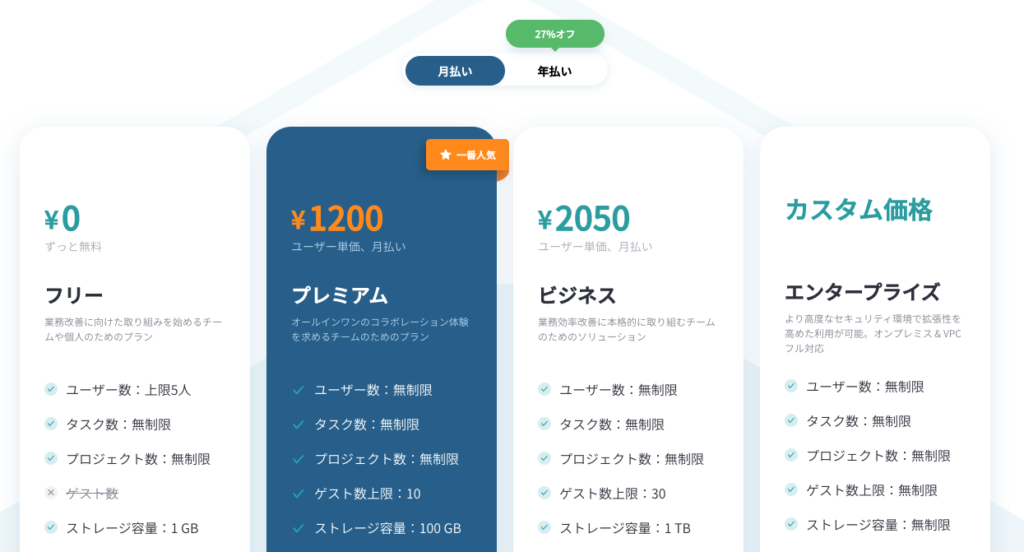
月ごとに利用更新をすることで、「合わなかったらやめる」が気軽にできるのが「月契約」。
一番人気のプレミアムプランは1ユーザー1,200円/月で利用することができます。
年契約の方が27%安い
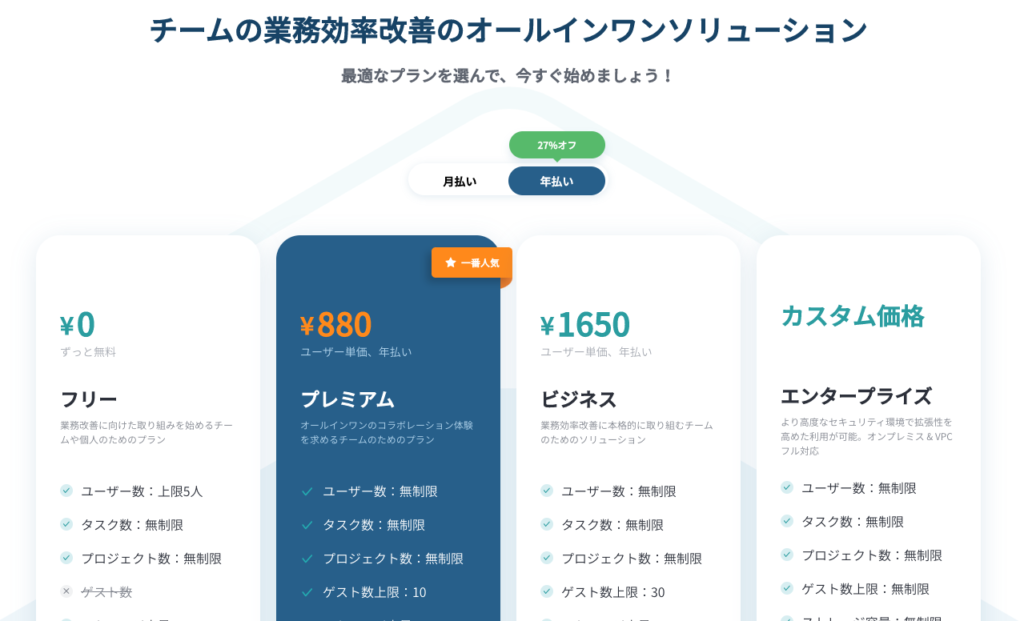
1年使うことを前提の「年契約」は、1ユーザー880円/月と月契約よりも27%安く利用することができます。
トライアルでビジネスプランが無料で利用できるため、トライアル終了タイミングで「これなら1年は使いそう」という方はこっちがお得ですね。
4つから選べるプランの違い
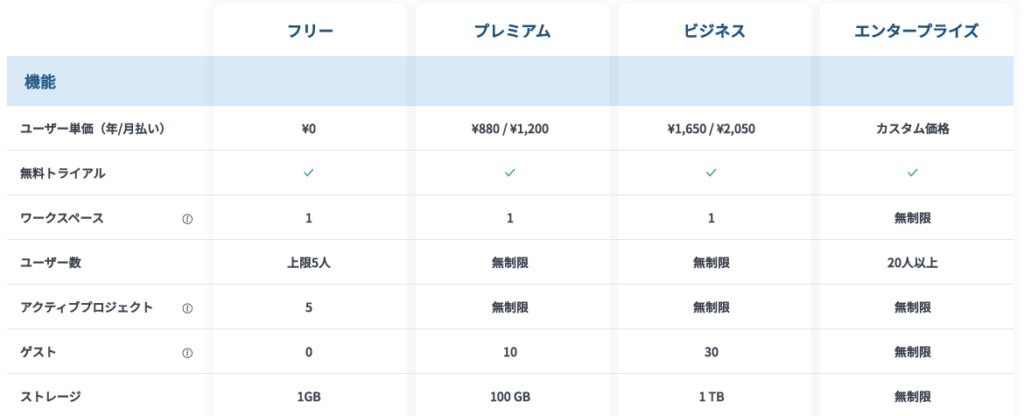
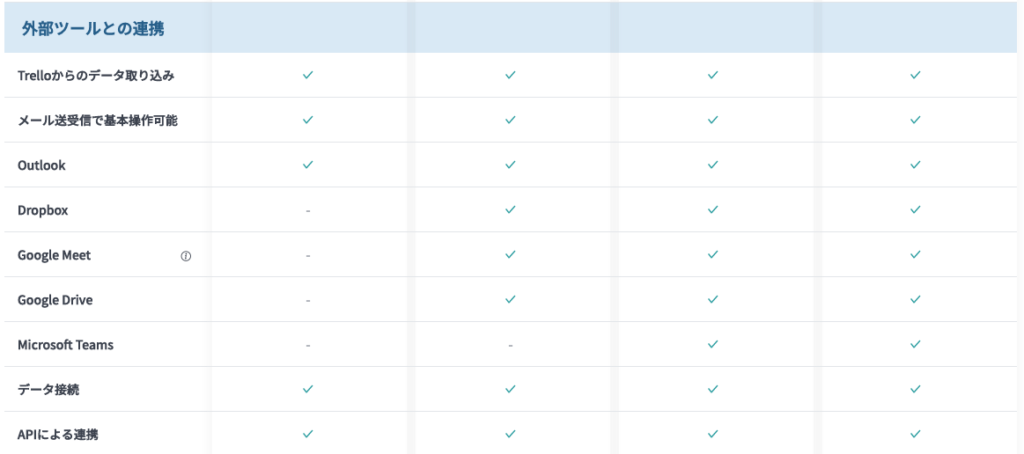
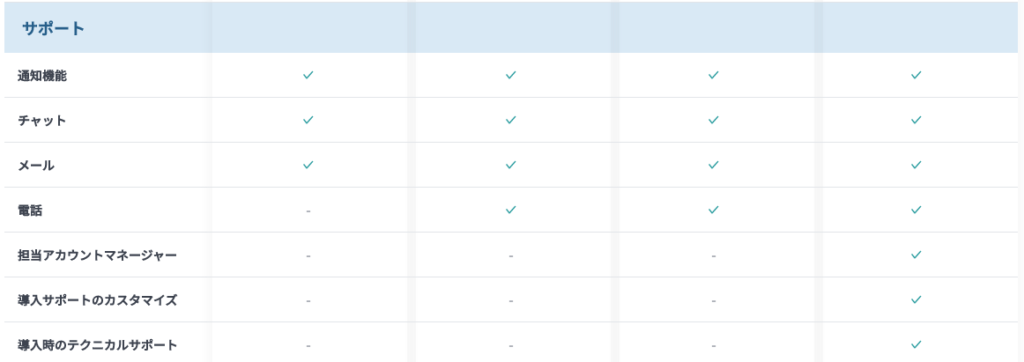
詳細はこちら
①フリープラン
フリープランでも最大5名までプロジェクトに参加することができ、プロジェクトやタスクは無限に作成することができます。個人や5名以下の小規模チームならフリープランからスタートするのもありかもしれません。
- 6名以上のチームで運用
- ゲストの参加
- 技術サポート(チャット·メールは可能)
- 1GB以上のストレージ使用
- 連携(Google Drive/Google meet/Dropbox/Microsoft Teams/API連携)
②プレミアムプラン
一番人気のプレミアムプランは、ユーザー数が無制限になります。また、外部連携もほとんど使えるようになるので、チームメンバーが多い場合はコレからスタートしていくのが良いかもしれませんね。
- 10名以上のゲスト
- 技術サポート(チャット·メールは可能)
- 101GB以上のストレージ使用
- Microsoft Teamsの連携
③ビジネスプラン
30名を超える外部パートナーをゲストとして参加させる場合やMicrosoft Teamsを連携させたいという場合にはビジネスプランが必要です。無料トライアル期間では、このプランを利用できるので、期間中にプレミアムプランにない機能が必要かをチェックしておくといいですね。
- 30名以上のゲスト
- 技術サポート(チャット·メールは可能)
- 1TB以上のストレージ使用
④エンタープライズプラン
技術サポートが付き、より高度なセキュリティ環境で拡張性を高めて使うことができるプランです。カスタムの幅によって金額相談が必要ですが、他のプランでは導入が厳しい場合以外は必要なさそうですね。
15日間はビジネスプランが無料トライアル
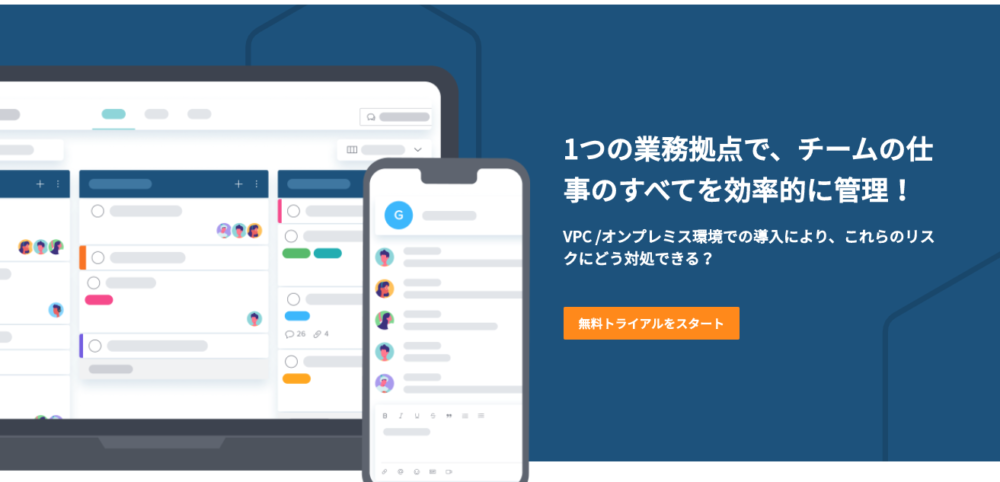
15日間ビジネスプランをお試し利用することができますので、とりあえず使ってみて、合わなければやめればOKです。直感操作のしやすさと、ツールの利便性は使ってみないと実感できないので嬉しいですね。
チームで使うことが難しい場合でも、フリープランは0円で利用できるので、個人のタスク管理ツールとして活用するのもありですね。
ブラウザ版でもアプリ版でも利用することができます。
総評「普通に会社で使いたい。」
最後までご覧いただきありがとうございました。
今回は、テレワークのプロジェクト管理のために「タスクワールド(Taskworld)」というツールをレビューしてみました。
テレワークで情報の共有が上手くいかないと、トラブルになったりミスコミュニケーションで険悪なムードになったりするので、こういったタスクをチーム共有できるツールがあるとメンタル的にかなり安心だなぁと思いました。
初めて使いましたが、直感操作でほとんどの機能が使え、1日使えば迷いなく通常作業に使うことができましたので、チームの生産性を上げたい、タスク管理に課題やストレスを感じているという人は一度検討してみてはいかがでしょうか?
私も今後、ブログのタスク管理に使っていきたいと思いますし、本業の方でも会社に打診しようと計画中です。
今回紹介した「Taskworld(タスクワールド)」はこちら





